- Szerző Sierra Adderiy [email protected].
- Public 2023-12-17 12:12.
- Utoljára módosítva 2025-01-24 10:10.
Utazás
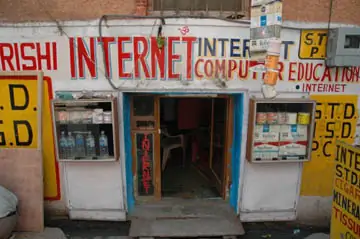
Az internetes kávézók veszélyes helyek lehetnek. Így lehet megőrizni adatait.
E-mail küldés, fényképek feltöltése, repülőjegyek és szállodák foglalása, a számlák hazafizetése és a bankszámla állapotának ellenőrzése során az utazók hatalmas különféle feladatokra használják az internetet.
Az internetes kávézók mindenütt jelenléte lehetővé tette ezt a kényelmet.
Az internetes kávézóban való ülőhely olyan gyakorivá vált az utazók életében, hogy kevesen hagyják abba a nagyon nyilvános számítógépek biztonságát.
De ha nem gondolkodunk rajta, az internetes kávézó számítógépek (és az általuk küldött vagy tőlük érkező információk) egyértelműen sérülékenyek. Szerencsére nem nagyon nehéz megvédeni magát.
Néhány dolgot megtehetsz az adatok biztonságának megőrzése érdekében:
1. Szerezze be a hordozható Firefoxot
Az internetkapcsolat biztosításának első lépése a böngésző biztosítása. A legjobb módszer erre a Portable Firefox telepítése egy USB hüvelykujj-meghajtóra.
Amikor leül a számítógéphez, dugja be a hüvelykujj-meghajtót, és innen indítsa el a saját Firefox-verzióját. Mint látni fogja, ez a kis fogaskerék valóban szükség van minden olyan utas számára, aki nyilvános számítógépet szeretne használni.
2. Csatlakoztassa biztonságosan
Az online biztonság biztosítása érdekében feltétlenül használjon biztonságos kapcsolatot az érzékeny webhelyek elérésekor.
Miután elkészítette a Firefox saját verzióját, és futtatta a kávézó számítógépén, ideje csatlakozni az internethez. Az online biztonság biztosítása érdekében feltétlenül használjon biztonságos kapcsolatot az érzékeny webhelyek elérésekor.
A legtöbb esetben, amikor a Firefox biztonságos kapcsolatot létesít, egy zárt lakat jelenik meg a címsor jobb oldalán.
Ha nem látja ezt az ikont, próbálja meg újra beírni a címet a „https”, a „http” helyett. Ebben az esetben az „s” azt jelenti, hogy egy speciális, biztonságos, titkosított kapcsolatot használ a webhelyhez.
Ha mindig elfelejti megadni az „s” -et, próbálja meg megjelölni a biztonságos webhely könyvjelzőit, és ezt a linket használja a cím beírása helyett. Ha USB-meghajtót használ a saját Firefox böngészőjével, ezek a könyvjelzők bárhol elérhetők lesznek.
Alternatív megoldásként próbálja meg ezt a speciális szkriptet a Firefox használatával, amely automatikusan beilleszti az „s” betűket az előre kiválasztott webcímekbe.
3. Helyezze össze a Keyloggereket
Miután létrehozta a biztonságos kapcsolatot, ideje bejelentkezni. A „https” használatának köszönhetően jelentősen nehezebb, ha nem is lehetetlen az, hogy az emberek ellopják az adatokat más számítógépek kapcsolatán.

Fotó: KingJeng.net
Ugyanakkor a biztonságos kapcsolat nem akadályozza meg, hogy egy számítógépen lévő program rögzítse mindazt, amit beír. Ezek a „keyloggers” -nek nevezett programok különösen veszélyesek, ha gépelnek például bejelentkezési neveket, jelszavakat, útlevél- és hitelkártya-számokat.
Szerencsére van néhány dolog, amit megtehetsz.
Először: ha a hordozható Firefox böngészőben mentett könyvjelzőket használ fel az érzékeny webhelyekhez való csatlakozáshoz, a címek kézi beírása helyett kiküszöböli az általános indexelési módszert, amelyet a keylogger használ. Ez megnehezíti például egy jelszó hozzárendelését egy adott e-mail webhelyhez.
Egy egyszerű trükk, amely becsapja a legtöbb keyloggert, az, hogy álcázza jelszavát a „dummy karakterek” tengeren.
Ehhez kattintson a jelszó mezőre, és írja be a jelszó első karakterét. Ezután kattintson az oldal bármelyik oldalára a jelszó mező kiválasztásának megszüntetéséhez, és írjon be néhány véletlenszerű karaktert, mielőtt újra kiválasztja a jelszó mezőt és beírja a második karaktert.
Ismételje meg ezt a folyamatot a jelszó minden karakterére.
Ez azért működik, mert a legtöbb keylogging program nem képes megkülönböztetni a véletlenszerű gépelést a weblap egy adott mezőjében történő gépeléstől. A módszer részletesebb ismertetése érdekében olvassa el a Microsoft által elvégzett vizsgálat rövid PDF jelentését és az ezt követő vitát.
Ha gyakran használ valami igazán megkérdőjelezhető internetes kávézót, és a lehető legjobb védelmet szeretné, ha a keyloggerek ellen, akkor a PasswordMaker a válasz. Ez a program olyan jelszavakat állít elő, amelyeket nagyon nehéz feltörni, és kiegészítőként elérhető a Firefox böngészőhöz.
4. Használja a titkosítást
Nem számít, mennyire jól tervezte meg az utazását, néha vannak olyan üzletek, amelyeket nem lehet távolról elvégezni. Amikor ez megtörténik, az utazók gyakran kénytelenek bizalmas személyes információkat küldeni egy megbízható barátnak vagy családtagnak.
Nem számít, mennyire jól tervezte meg az utazását, néha vannak olyan üzletek, amelyeket nem lehet távolról elvégezni.
Ha olyan helyzetben van, hogy hitelkártya-, PIN-kóddal, társadalombiztosítási vagy útlevélszámmal kell e-mailt küldenie, a titkosított e-mail használata nagyon jó ötlet.
Az e-mail titkosítás az üzenetét kódolhatatlanná teszi. Létrejön egy speciális kulcs, amelyet fel lehet használni a kódolt üzenet feloldásához. Titkosított e-mailek küldésének legegyszerűbb módja a Gmail Encryption segítségével egy olyan szkript, amely nyilvánvalóan a Google ingyenes e-mail szolgáltatására vonatkozik.
Ha nem tetszik a Gmail, akkor a Titkosítás ez! A Firefox kiegészítője a böngészőben lévő összes szöveget könnyen titkosítja.
5. Ne kapjon meg egy adathalász
Az adathalász csalások csaló webhelyeket vagy hivatalos webhelyeket utánozó e-maileket tartalmaznak. Amikor megadja adatait a csaló webhelyre, azokat harmadik félnek továbbítják. A meglátogatott webhelyek címének gondos ellenőrzése a legjobb védelem a csalások ellen.
A Firefox néhány beépített védelemmel is rendelkezik. Ennek engedélyezéséhez lépjen az Eszközök menübe, és válassza az Opciók lehetőséget. A Biztonság lapon jelölje be a „Mondja meg, ha a látogatott webhely hamisítás gyanúja” melletti négyzetet, és válassza a „Kérdezd meg a Google-t” lehetőséget.
Egy kis extra védelem érdekében számos Firefox-kiegészítő található, amelyek még biztonságosabbá teszik az adathalászokat.
Az internet, különösen, ha nyilvános számítógépről vagy internetes kávézóból érkezik, veszélyes hely a személyes adatai számára.





